Word是现在十分常用的文件类型之一,有些用户想知道怎么隐藏Word文档页面间空白,接下来小编就给大家介绍一下具体的操作步骤。
具体如下:
-
1. 首先第一步打开电脑中需要编辑的Word文档,根据下图所示,点击左上角【文件】选项。

-
2. 第二步在弹出的窗口中,根据下图箭头所指,点击【选项】。
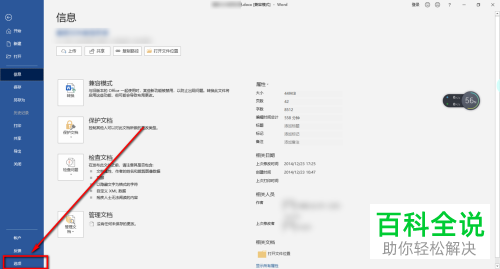
-
3. 第三步打开【Word选项】窗口后,根据下图箭头所指,点击左侧【显示】。
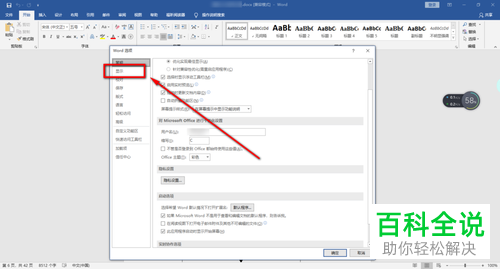
-
4. 第四步在右侧页面中,根据下图箭头所指,找到并取消勾选【在页面视图中显示页面间空白】。
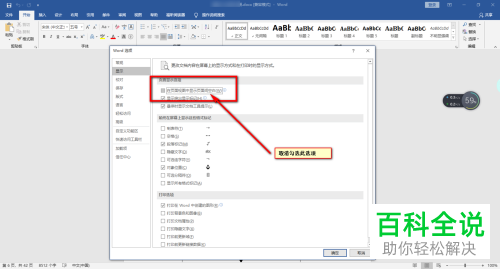
-
5. 第五步设置完成后,根据下图箭头所指,点击【确定】选项即可。
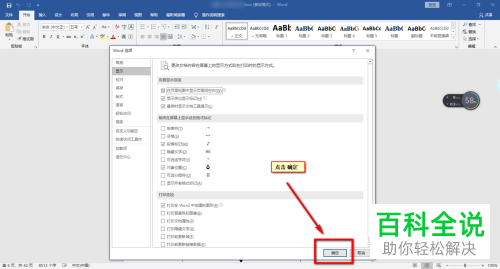
-
6. 最后根据下图箭头所指,鼠标左键双击页面间空白,同样能够隐藏空白部分。
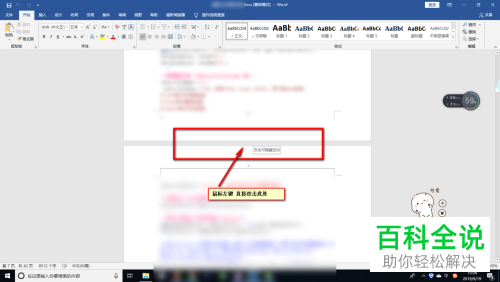
-
以上就是怎么隐藏Word文档页面间空白的方法。
